'>
Daugeliui vartotojų patogiau naudoti pelę rankoje naudojant „Mac“. Taigi, kai pele neveikia, tai sukelia problemų.
Neveikianti „Mac“ pelė yra dažna problema, kurią turėtų būti lengva išspręsti. Šiame straipsnyje mes kalbame apie belaidę pelę.
Patikrinkite pelę
Pirmas pasirinkimas visada turėtų būti pelės tikrinimas.
- Įsitikinkite, kad pelė turi maitinimą ir ji įjungta.
- Įsitikinkite, kad pele nustatyta, kad ji veiktų su „Mac“.
- Įsitikinkite, kad įrenginio „Bluetooth“ įjungtas.
Imkime stebuklingą pelę 2 kaip pavyzdį. Maitinimo mygtukas yra įrenginio apačioje. Įjunkite jį ir jis turėtų pasirodyti „Bluetooth“ lange. Tada
įsitikinkite, kad jūsų stebuklingoji pelė 2 yra visiškai įkrauta.
Patikrinę fizinę pelės būklę, galite pereiti prie kitos dalies.
Neveikia „Mac“ pelė
1 situacija: „Mac“ neatpažįsta pelės
2 situacija: pelė neveikia gerai
- 1 klausimas: Jūsų pele kartais nustoja atsakyti
- 2 problema: pelė negali slinkti aukštyn, žemyn ar šonu
- 3 problema: pelė neseka taip, kaip tikėtasi
1 situacija: „Mac“ neatpažįsta pelės
Pelė yra įjungta ir turi galią, tačiau jūsų „Mac“ jos negali atpažinti. Nematote, kad jis rodomas „Bluetooth“ lange. Toliau pateikiami pataisymai, kuriuos galite išbandyti.
1 taisymas: išjunkite ir įjunkite įrenginį
Iš naujo paleiskite „Mac“ ir išjunkite bei įjunkite pelę. Tai senas, bet efektyvus būdas. Paleidus įrenginį iš naujo, prietaisai gali vėl prisijungti. Taigi pelę galima vėl atpažinti.
2 taisymas: vėl suporuokite pelę
Jei pirmasis taisymas nepadeda, galite pabandyti vėl susieti pelę.
Pastaba : Norėdami pasirinkti ir spustelėti, galite naudoti klaviatūrą.
- Pasirinkite „Apple“ piktogramą viršutiniame kairiajame kampe ir spustelėkite Sistemos nuostata .

- Pasirinkite „Bluetooth“ .
Jei pelė nėra stebuklinga pelė 2, turėtumėte paspausti pelės ryšio mygtuką, kad prisijungtumėte prie „Mac“.
Pastaba : Įsitikinkite, kad „Mac“ „Bluetooth“ yra įjungtas. Priešingu atveju pirmiausia turėtumėte įjungti „Bluetooth“.
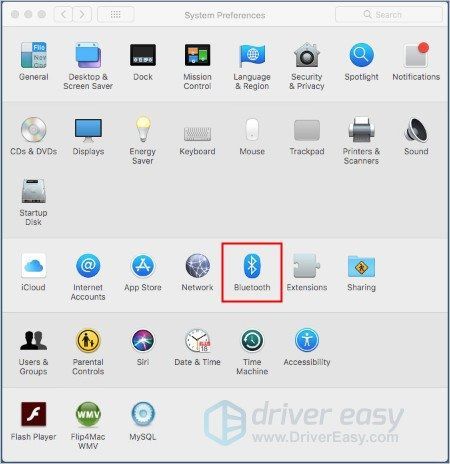
- Laukiama, kol pelės vardas pasirodys „Bluetooth“ lange. Kai pamatysite, pelė prisijungė prie „Mac“.
2 situacija: pelė neveikia gerai
1 klausimas: Jūsų pele kartais nustoja atsakyti
Pelė turite prijungta prie „Mac“, tačiau ji kartais nebeatsako.
Problemą gali sukelti signalo trukdžiai. Belaidis tinklas, veikiantis 2,4 GHz dažniu, gali sukelti trikdžius.
Norėdami tai išspręsti:
- Perkelkite „Mac“ iš mikrobangų krosnelės, belaidžių telefonų bazinių stočių ir kitų elektrinių prietaisų, kurie, jūsų manymu, gali sukelti trikdžius.
- Belaidžius prietaisus laikykite per 10 metrų nuo „Mac“.
- Venkite metalinių daiktų tarp belaidžio įrenginio ir „Mac“.
2 problema: pelė negali slinkti aukštyn, žemyn ar šonu
Jei pastebite, kad pelė negali slinkti aukštyn arba žemyn tinklalapiuose ar dokumentuose, galite naudoti pelės klavišus norėdami koreguoti pelės nustatymus.
- Pasirinkite „Apple“ piktogramą viršutiniame kairiajame kampe ir spustelėkite Sistemos nuostata .

- Pasirinkite Prieinamumas .

- Pasirinkite Pelė ir valdymo klaviatūra . Tada sureguliuokite pelės nustatymus. Norėdami paspartinti pelę, galite vilkti slankiklį į dešinę.

3 problema: pelė neseka taip, kaip tikėtasi
Tai erzina, kai pelė juda su pertraukomis. Yra keli veiksniai, kurie gali turėti įtakos jūsų pelės stebėjimui.
Išbandykite kitą paviršių –Pirmasis yra jūsų paviršius. Laikykite, kad lietimo paviršius būtų sausas ir švarus, arba išbandykite kitą paviršių, kad įsitikintumėte, ar sekimas pagerėja.
Išvalykite pelę –Atverskite pelę, kad patikrintumėte jutiklio langą. Švelniai išvalykite jutiklio langą, jei ant jo yra dulkių.
Patikrinkite „Mac“ maitinimo adapterį –Jei „Mac“ naudojate trečiosios šalies įmonės pagamintą maitinimo adapterį, tai gali sukelti problemą.
Atjunkite maitinimo adapterį ir naudokite pelę, kol „Mac“ veikia iš baterijos. Jei pelė veikia paprastai, problemą gali sukelti jūsų maitinimo adapteris.
Norėdami patobulinti pelės stebėjimą, pakeiskite maitinimo adapterį.
Išjunkite kitus „Bluetooth“ įrenginius –Jei netoliese naudojate daugiau nei vieną belaidį „Bluetooth“ įrenginį, po vieną juos išjunkite, kad sužinotumėte, ar problema pagerėjo.
Sureguliuokite slinkimo greitį - Norėdami išspręsti šią problemą, galite pakeisti pelės nustatymus.
- Spustelėkite „Apple“ piktogramą viršutiniame kairiajame kampe ir spustelėkite Sistemos nuostata .

- Spustelėkite Prieinamumas .

- Pasirinkite Pelė ir valdymo klaviatūra .

- Spustelėkite Pelės parinktys norėdami sureguliuoti slinkimo greitį. Norėdami paspartinti, slinkite slinkties slinkties slankiklį į dešinę.
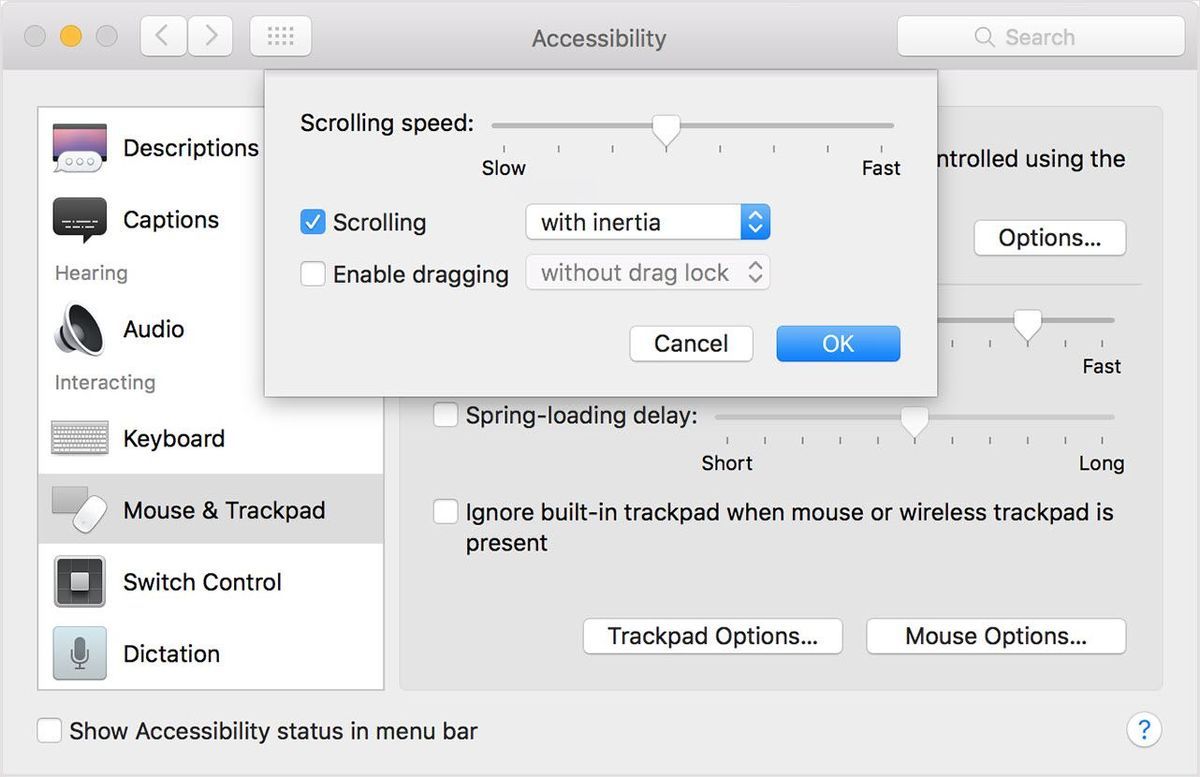
Tikiuosi, kad aukščiau pateikta informacija gali padėti. Ačiū, kad skaitėte. Kviečiame palikti komentarus žemiau.

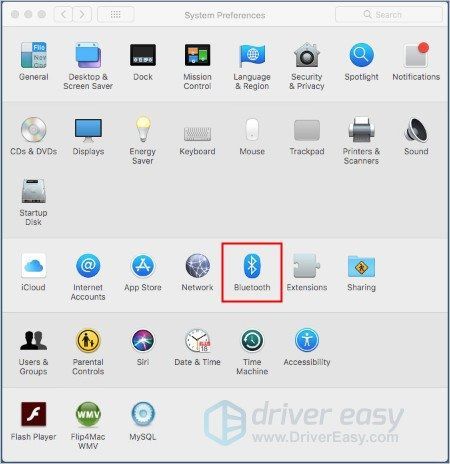


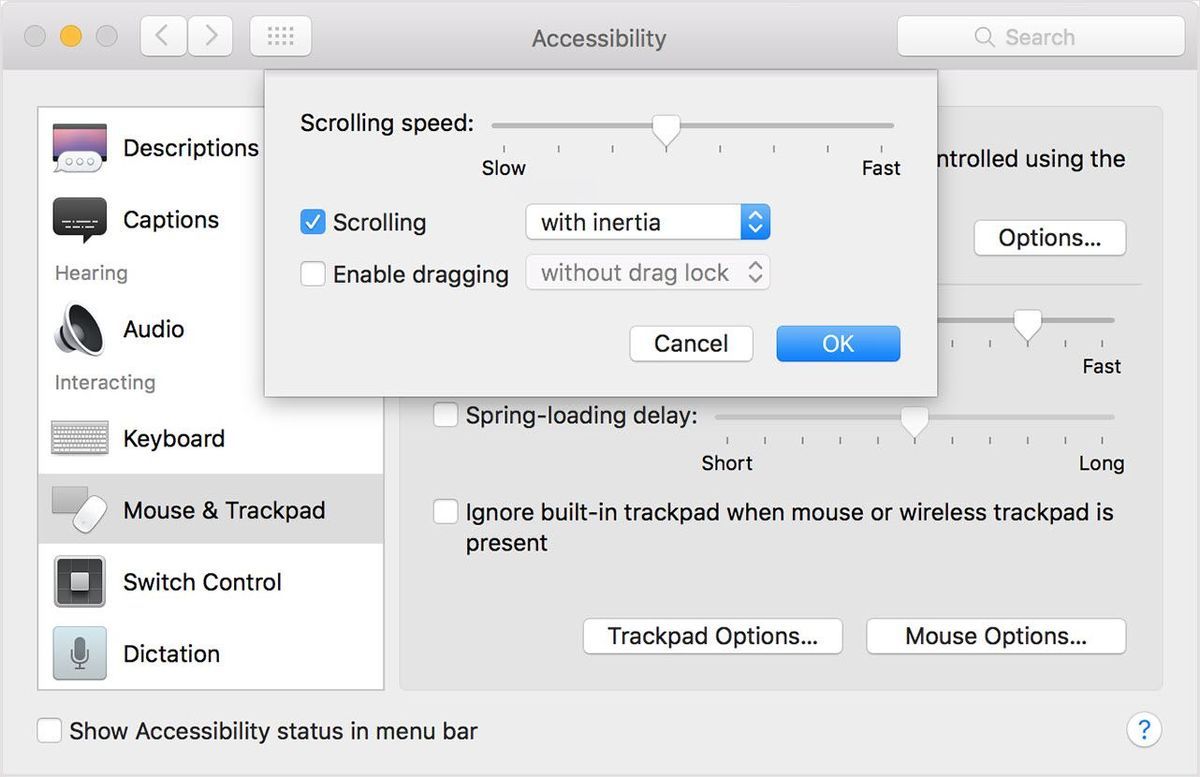

![[Ištaisyta] „Cyberpunk 2077 Lag“ ir mikčiojimas](https://letmeknow.ch/img/program-issues/64/cyberpunk-2077-lag.jpg)



